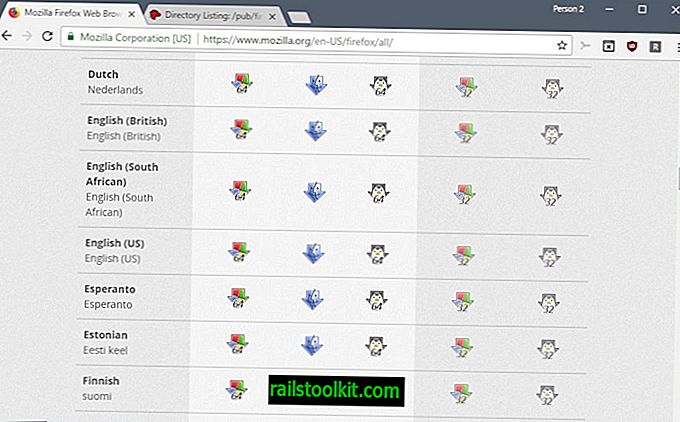Įdiegtos programos perkėlimas iš vieno skaidinio ar standžiojo disko į kitą sistemoje „Windows“ iš tikrųjų yra paprastas procesas, jei turite tam tinkamų įrankių. Tam gali būti skirtingos priežastys, pradedant nuo disko vietos diske, kuriame įdiegta programinė įranga, aplanko perkėlimo į aplanką, kuris sinchronizuojamas su debesiu, ir baigiant grynosiomis kosmetinėmis priežastimis, perkeliančiomis programos aplanką.
Taikomoji priemonė, su kuria aš pademonstruosiu procesą, yra „SymMover“, lengvai naudojama programa, skirta „Windows“ operacinei sistemai - tik „Vista“ ir naujesnei -, kurią galite naudoti tam tikslui. Jūs netgi galite naudoti jį norėdami perkelti katalogų rinkinį į kitą standųjį diską, jei jums labiau patinka, nei atskirai perkelti aplankus.
Atminkite, kad jis perkels failus į naują aplanką prieš sukurdamas simbolines nuorodas iš senojo į naują.
1. Atsisiųskite ir įdiekite „SymMover“
Atnaujinimas : programos svetainė nebegalima. Į savo serverį įkėlėme naujausią veikiančią „SymMover“ versiją. Norėdami atsisiųsti programą, spustelėkite šią nuorodą: Setup1510.zip
Pirmas dalykas, kurį jums reikia padaryti, yra atsisiųsti ir įdiegti „SymMover“ programą į savo sistemą. Kūrėjo svetainė pateikia nuorodas į atsisiuntimą tinklalapyje download.com, todėl būtinai spustelkite tiesioginio atsisiuntimo nuorodos parinktį puslapyje, kad išvengtumėte atsisiuntimo aplanko. Įdiegimas neturėtų sukelti rūpesčių. Vėliau programą galite paleisti iš pradžios meniu, kuris suaktyvins UAC raginimą.
2. Įdiegtų programų perkėlimas
Prieš pradėdami perkelti aplankus, turite įsitikinti, kad viską suplanavote teisingai. Aš siūlau jums patikrinti programos aplanko dydį, dešiniuoju pelės mygtuku spustelėdami aplanką ir pasirinkdami ypatybes „Windows Explorer“, ir turimą dydį skaidinyje, į kurį norite perkelti aplanką.
Patikrinę, kad spustelėsite pliuso piktogramą, pradėkite procesą. Gali praeiti kelios sekundės, kol atsidarys langas, kurį matote ekrano kopijoje.

Viena iš nuostabių „SymMover“ savybių yra ta, kad ji patenka tiesiai į sistemoje įdiegtų programų sąrašą, todėl bet kurią iš šių programų perkelti į naują diską yra labai lengva.
Jei programinė įranga, kurią norite perkelti, yra ten, pasirinkite ją ir tada pakeiskite paskirties aplanką aplanke, į kurį norite perkelti programą. Jei jo nėra tame sąraše, spustelėkite skirtuką Aplankai, esančius jūsų kompiuterio sąraše, ir ten pasirinkite aplanką. Paprastai jūs turėtumėte rasti visas programas, išvardytas pirmame puslapyje ir įdiegtas kompiuteryje.
„SymMover“ pagrindinėje sąsajoje rodo pasirinktą programą ar aplanką. Kadangi vienu metu galite pasirinkti tik vieną programą ar aplanką, gali tekti pakartoti procesą, kol visus eilę pridėsite visus aplankus ir programas.
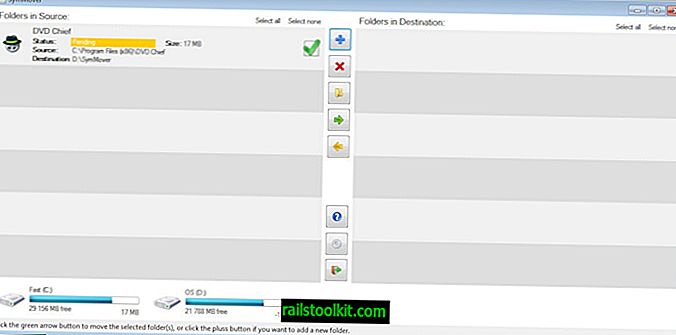
Programa taip pat rodo sąsajoje reikalingą atminties vietą, kurią galite naudoti tikrinimo tikslais, kad įsitikintumėte, jog tiksliniame diske turite pakankamai laisvos vietos diske. Spustelėję žalią dešinę rodyklę programos lange perkelsite pasirinktus aplankus ir programas į naują vietą. Pamatysite raginimą, kurį turite patvirtinti prieš perkeldami aplankus ir failus. Bet kuriuo metu galite perkelti pasirinktus aplankus ar programas į pradinę vietą, pavyzdžiui, kai po perkėlimo kyla klaidų juos naudojant. Tačiau programos turėtų veikti taip pat, kaip ir anksčiau, kai jas perkėlėte.
Uždarymo žodžiai
„SymMover“ yra gana patogus programų perkėlimui į kitą diską ar skaidinį, kurį daugiausia galima priskirti tam, kad visos įdiegtos programos būtų rodomos sąraše, kad būtų galima lengvai juos pasirinkti. Jei jums to nereikia, taip pat galite naudotis anksčiau peržiūrėtomis programomis, tokiomis kaip „Application Mover“, „Steammover“ arba „Dopboxifier“, o pastarosios dvi pirmiausia yra skirtos labai specifiniams tikslams.